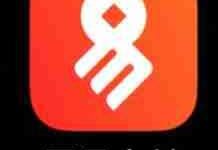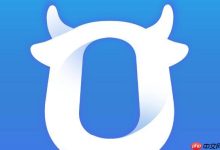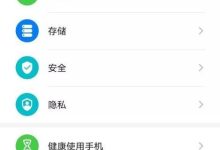切片器可实现Excel数据透视表的可视化点击筛选,提升多维度分析效率。首先点击透视表任意单元格,插入切片器并选择需筛选的字段,如“地区”或“产品类别”;若工作簿含多个基于同一数据源的透视表,可通过右键切片器选择“报表连接”,勾选目标透视表实现联动筛选;为实现多字段联合筛选,可为不同字段分别插入切片器,并通过组合选择如“第一季度”和“张伟”进行交叉过滤;还可通过“切片器格式”选项卡调整样式、颜色、字体及布局,拖动切片器或设置列数优化排列;分析完成后,点击切片器右上角“清除筛选”图标可重置单个筛选状态,按住Ctrl键多选切片器后统一清除可批量还原筛选条件。
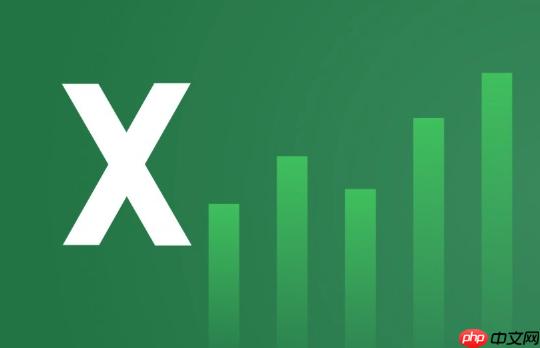
如果您在使用Excel数据透视表时希望快速筛选数据,却发现筛选操作繁琐或不够直观,可以通过切片器实现可视化点击筛选。切片器能够提升数据交互效率,使多维度分析更加便捷。以下是具体使用方法。
本文运行环境:Surface Pro 9,Windows 11
一、插入切片器
插入切片器是启用可视化筛选的第一步,它将字段转化为可点击的按钮组,便于对数据透视表进行动态过滤。
1、点击数据透视表中的任意单元格,激活“数据透视表分析”选项卡。
2、在功能区找到“插入切片器”按钮并点击。
3、在弹出的对话框中,勾选需要作为筛选条件的字段,例如“地区”或“产品类别”。
4、点击“确定”,对应的切片器按钮将出现在工作表中。
二、连接多个数据透视表
当工作簿中存在多个数据透视表且基于同一数据源时,可通过切片器统一控制多个表格的筛选状态,实现联动分析。
1、右键点击已创建的切片器,选择“报表连接”。
2、在弹出的窗口中,勾选希望被该切片器影响的其他数据透视表。
3、确认选择后,操作一个切片器即可同步更新多个透视表的显示内容。
三、多字段联合筛选
通过添加多个切片器并进行组合操作,可以实现多维度交叉筛选,提升数据分析精度。
1、重复“插入切片器”步骤,为不同字段分别创建切片器。
2、点击各个切片器中的项目进行选择,例如在“时间”切片器中选“第一季度”,在“销售人员”中选“张伟”。
3、数据透视表将自动显示符合所有选定条件的数据结果。
四、切片器样式与布局调整
为了提高可读性和美观度,可自定义切片器的外观和排列方式,使其更适配报表整体风格。
1、点击切片器边缘以选中整个控件。
2、在“切片器格式”选项卡中,选择预设样式或手动设置字体、颜色和边框。
3、拖动切片器调整位置,或在“列数”设置中修改每行显示的按钮数量,推荐按字段值数量合理设置列宽避免换行混乱。
五、清除筛选与重置状态
在分析过程中可能需要恢复原始数据视图,此时可通过切片器自带功能快速清空当前筛选条件。
1、将鼠标悬停于目标切片器上方,找到右上角的“清除筛选”图标(漏斗带斜杠)。
2、点击该图标,切片器的选择状态将被重置,对应的数据透视表恢复为未筛选状态。
3、若需批量重置多个切片器,可按住Ctrl键依次选中它们,再统一执行清除操作。

 路由网
路由网